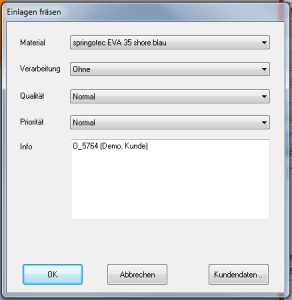En cliquant sur le "Fraisage", le message d'erreur suivant apparaît : "L'insert possède des valeurs de hauteur négatives ! Elle ne peut pas être fraisée" !
Ce message d'erreur apparaît lorsqu'une partie de l'insert se trouve en dessous de la ligne zéro. La méthode la plus simple pour corriger cette erreur est d'indiquer une épaisseur de matériau plus importante pour l'insert. Ces paramètres sont accessibles à partir de l'espace de travail standard de la fenêtre principale en cliquant sur " .Épaisseur du matériau". Saisissez ici des valeurs plus grandes pour que le dépôt se situe au-dessus de la ligne zéro.